
Comment pouvons-nous désactiver l'arrière-plan de l'écran de démarrage du changement dans Windows 8
Comment pouvons-nous désactiver l'arrière-plan de l'écran de démarrage du changement dans Windows 8

In mod normal, dupa instalarea Windows 8, background-ul Écran de démarrage c'est albastru inchis. Desi pe unii utilizatori nu ii intereseaza ce culoare are Interface de métro a sistemului, iar unora poate chiar sa le placa aceasta culoare, cu siguranta sunt si utilizatorii carora fie li se pare prea mohorata, fie nu le place albastrul, fie prefera alta culoare. Pentru acestia, vestea buna este ca Windows 8 are si optiunea de a modifica culoarea background-ului dans PC Settings.
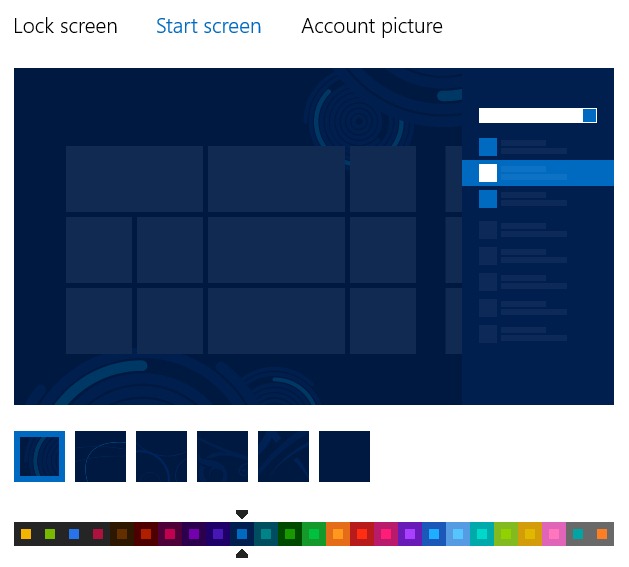
Daca va numarati printre cei care impart frecvent computerul din dotare cu alti utilizatori, si nu doriti ca acestia sa modifice culoarea background-ului pentru Start Screen setata de voi, aveti la dispozitie doua metode care va permit sa dezactivati optiunea Change Start Screen Background disponibila in PC Settings.
Cum putem dezactiva optiunea Change Start Screen Background in Windows 8?
Prima metoda implica o modificare de registri de sistem:
- ouvrir Courir (utilisez la combinaison de touches Windows + R) Si vous goûtez regedit, alors donnez Entrer pour ouvrir Rédacteur en chef
- in Registry Editor navigati catre key-ul HKEY_LOCAL_MACHINESOFTWAREPoliciesMicrosoftWindowsPersonalization
- in panoul din dreapta, creati intratea DWORD NoChangingStartMenuBackground
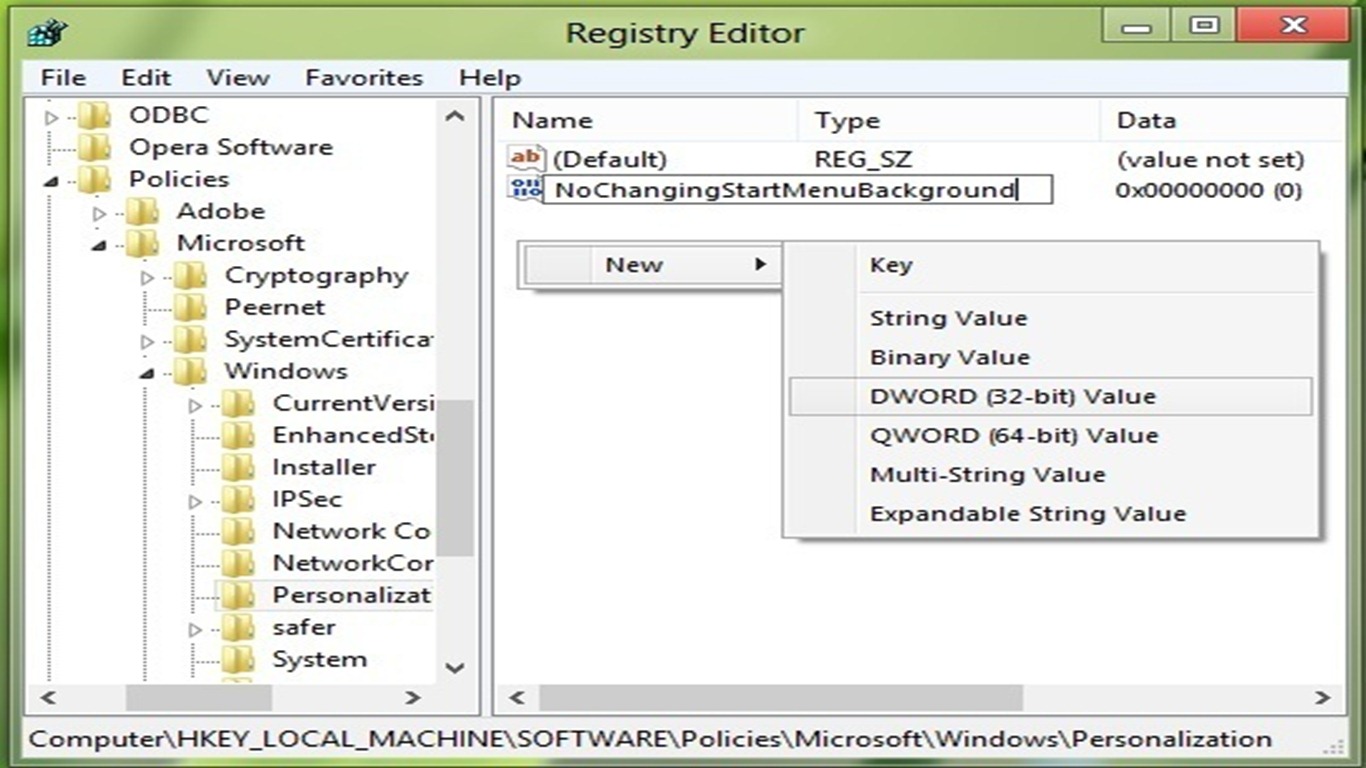
- pentru a dezactiva optiunea de a modifica background-ul pentru Start Screen dati la valeur 1 intrarii noi create (click-dreapta pe aceasta > Modifier), apoi dati redémarrage pentru ca modificarea sa-si faca efectul
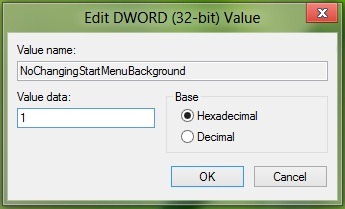
Au cas où tu voudrais un jour reactivati optiunea, modificati valoarea pentru intrarea NoChangingStartMenuBackground remonter 0 (aceasta este valoarea default).
A doua metoda permite dezactivarea Change Start Screen Background prin intermediul Group Policy Editor:
- ouvrir Courir (Windows + R) Si vous goûtez Gpedit.msc, alors donnez Entrer pour ouvrir Éditeur de politiques de groupe
- dans le panneau de gauche, accédez à Configuration de l'ordinateur > Modèles administratifs > Panneau de contrôle > Personnalisation, apoi selectati intrarea Prevent changing start menu background din panoul din dreapta
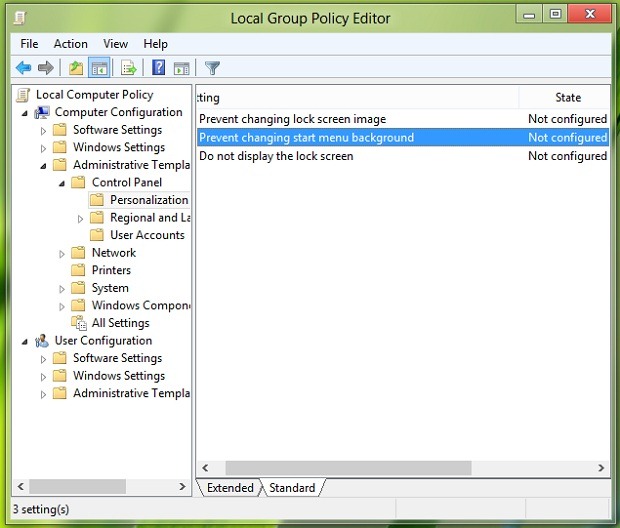
- dati dublu click pe acesta (sau dati click-dreapta si selectati Modifier) pentru a deschide L'ensemble des paramètres
- Sélectionner Activé pentru a dezactiva optiunea de a modifica background-ul Start Screen-ului apoi dati click pe D'ACCORD et redémarrez votre ordinateur.
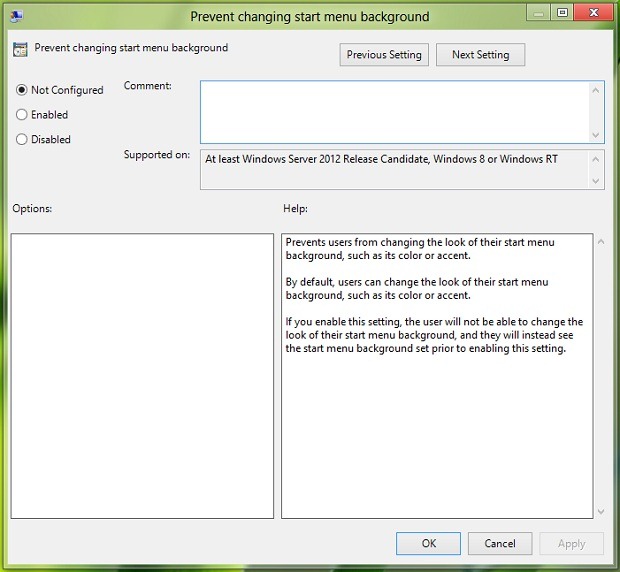
Daca veti dori sa reactivati Change Start Screen Background, urmati pasii descrisi mai sus, apoi selectati Non configuré ou Désactivé.
Réglages furtifs – How to disable Change Start Screen Background option in Windows 8
Comment pouvons-nous désactiver l'arrière-plan de l'écran de démarrage du changement dans Windows 8
Quoi de neuf
À propos Stealth
Passionné de technologie, j'écris avec plaisir sur StealthSettings.com depuis l'année 2006. J'ai une vaste expérience des systèmes d'exploitation : macOS, Windows et Linux, ainsi que des langages de programmation et des plateformes de blogging (WordPress) et pour les boutiques en ligne (WooCommerce, Magento, PrestaShop).
Voir tous les messages de StealthVous pourriez également être intéressé par...

